bluetooth OPEL ADAM 2015.5 Bilgi ve Eğlence Sistemi Kılavuzu (in Turkish)
[x] Cancel search | Manufacturer: OPEL, Model Year: 2015.5, Model line: ADAM, Model: OPEL ADAM 2015.5Pages: 109, PDF Size: 1.88 MB
Page 6 of 109
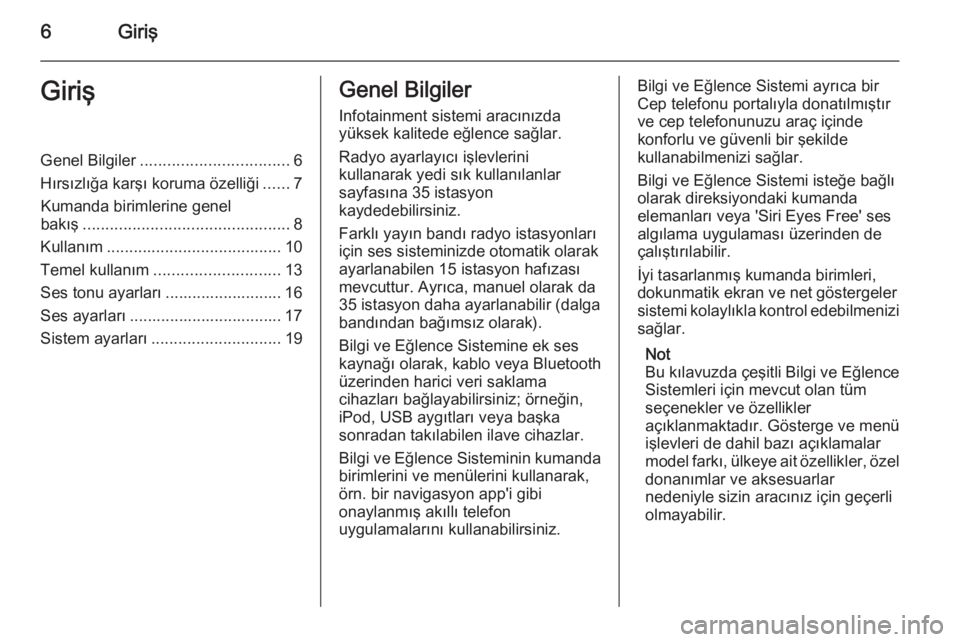
6GirişGirişGenel Bilgiler................................. 6
Hırsızlığa karşı koruma özelliği ......7
Kumanda birimlerine genel
bakış .............................................. 8
Kullanım ....................................... 10
Temel kullanım ............................ 13
Ses tonu ayarları .......................... 16
Ses ayarları .................................. 17
Sistem ayarları ............................. 19Genel Bilgiler
Infotainment sistemi aracınızda
yüksek kalitede eğlence sağlar.
Radyo ayarlayıcı işlevlerini
kullanarak yedi sık kullanılanlar
sayfasına 35 istasyon
kaydedebilirsiniz.
Farklı yayın bandı radyo istasyonları
için ses sisteminizde otomatik olarak
ayarlanabilen 15 istasyon hafızası
mevcuttur. Ayrıca, manuel olarak da
35 istasyon daha ayarlanabilir (dalga
bandından bağımsız olarak).
Bilgi ve Eğlence Sistemine ek ses
kaynağı olarak, kablo veya Bluetooth
üzerinden harici veri saklama
cihazları bağlayabilirsiniz; örneğin,
iPod, USB aygıtları veya başka
sonradan takılabilen ilave cihazlar.
Bilgi ve Eğlence Sisteminin kumanda
birimlerini ve menülerini kullanarak,
örn. bir navigasyon app'i gibi
onaylanmış akıllı telefon
uygulamalarını kullanabilirsiniz.Bilgi ve Eğlence Sistemi ayrıca bir
Cep telefonu portalıyla donatılmıştır
ve cep telefonunuzu araç içinde
konforlu ve güvenli bir şekilde
kullanabilmenizi sağlar.
Bilgi ve Eğlence Sistemi isteğe bağlı
olarak direksiyondaki kumanda
elemanları veya 'Siri Eyes Free' ses
algılama uygulaması üzerinden de
çalıştırılabilir.
İyi tasarlanmış kumanda birimleri,
dokunmatik ekran ve net göstergeler
sistemi kolaylıkla kontrol edebilmenizi sağlar.
Not
Bu kılavuzda çeşitli Bilgi ve Eğlence
Sistemleri için mevcut olan tüm
seçenekler ve özellikler
açıklanmaktadır. Gösterge ve menü
işlevleri de dahil bazı açıklamalar
model farkı, ülkeye ait özellikler, özel donanımlar ve aksesuarlar
nedeniyle sizin aracınız için geçerli olmayabilir.
Page 9 of 109
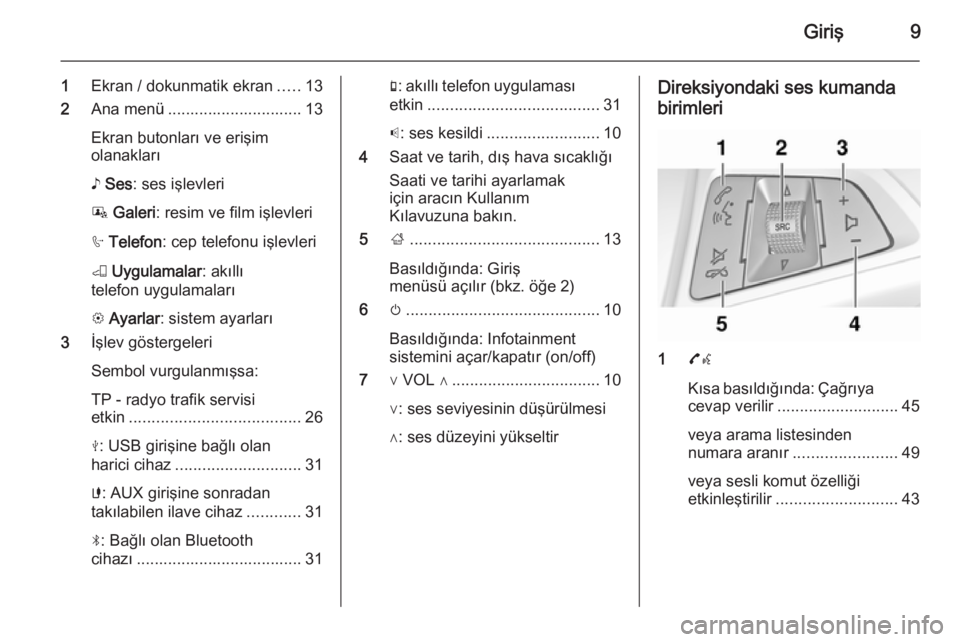
Giriş9
1Ekran / dokunmatik ekran .....13
2 Ana menü .............................. 13
Ekran butonları ve erişim
olanakları
♪ Ses : ses işlevleri
P Galeri : resim ve film işlevleri
h Telefon : cep telefonu işlevleri
K Uygulamalar : akıllı
telefon uygulamaları
L Ayarlar : sistem ayarları
3 İşlev göstergeleri
Sembol vurgulanmışsa:
TP - radyo trafik servisi
etkin ...................................... 26
M : USB girişine bağlı olan
harici cihaz ............................ 31
G : AUX girişine sonradan
takılabilen ilave cihaz ............31
N : Bağlı olan Bluetooth
cihazı ..................................... 31g : akıllı telefon uygulaması
etkin ...................................... 31
p : ses kesildi ......................... 10
4 Saat ve tarih, dış hava sıcaklığı
Saati ve tarihi ayarlamak
için aracın Kullanım
Kılavuzuna bakın.
5 ;.......................................... 13
Basıldığında: Giriş
menüsü açılır (bkz. öğe 2)
6 m........................................... 10
Basıldığında: Infotainment
sistemini açar/kapatır (on/off)
7 ∨ VOL ∧ ................................. 10
∨: ses seviyesinin düşürülmesi
∧: ses düzeyini yükseltirDireksiyondaki ses kumanda birimleri
1 7w
Kısa basıldığında: Çağrıya
cevap verilir ........................... 45
veya arama listesinden
numara aranır ....................... 49
veya sesli komut özelliği
etkinleştirilir ........................... 43
Page 12 of 109
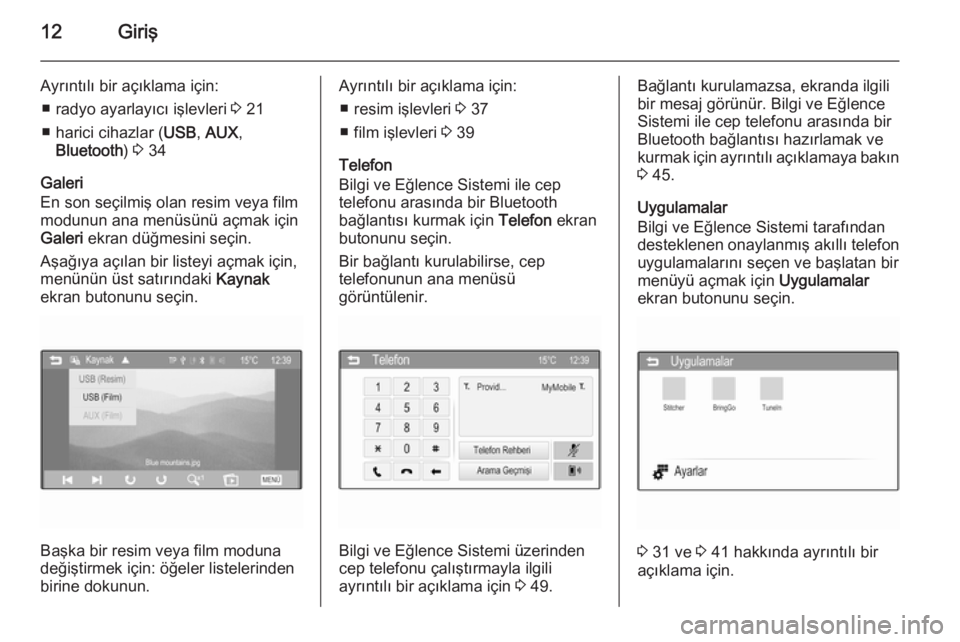
12Giriş
Ayrıntılı bir açıklama için:■ radyo ayarlayıcı işlevleri 3 21
■ harici cihazlar ( USB, AUX ,
Bluetooth ) 3 34
Galeri
En son seçilmiş olan resim veya film modunun ana menüsünü açmak için
Galeri ekran düğmesini seçin.
Aşağıya açılan bir listeyi açmak için,
menünün üst satırındaki Kaynak
ekran butonunu seçin.
Başka bir resim veya film moduna
değiştirmek için: öğeler listelerinden
birine dokunun.
Ayrıntılı bir açıklama için:
■ resim işlevleri 3 37
■ film işlevleri 3 39
Telefon
Bilgi ve Eğlence Sistemi ile cep
telefonu arasında bir Bluetooth
bağlantısı kurmak için Telefon ekran
butonunu seçin.
Bir bağlantı kurulabilirse, cep
telefonunun ana menüsü
görüntülenir.
Bilgi ve Eğlence Sistemi üzerinden
cep telefonu çalıştırmayla ilgili
ayrıntılı bir açıklama için 3 49.
Bağlantı kurulamazsa, ekranda ilgili
bir mesaj görünür. Bilgi ve Eğlence
Sistemi ile cep telefonu arasında bir
Bluetooth bağlantısı hazırlamak ve
kurmak için ayrıntılı açıklamaya bakın 3 45.
Uygulamalar
Bilgi ve Eğlence Sistemi tarafından
desteklenen onaylanmış akıllı telefon
uygulamalarını seçen ve başlatan bir
menüyü açmak için Uygulamalar
ekran butonunu seçin.
3 31 ve 3 41 hakkında ayrıntılı bir
açıklama için.
Page 19 of 109
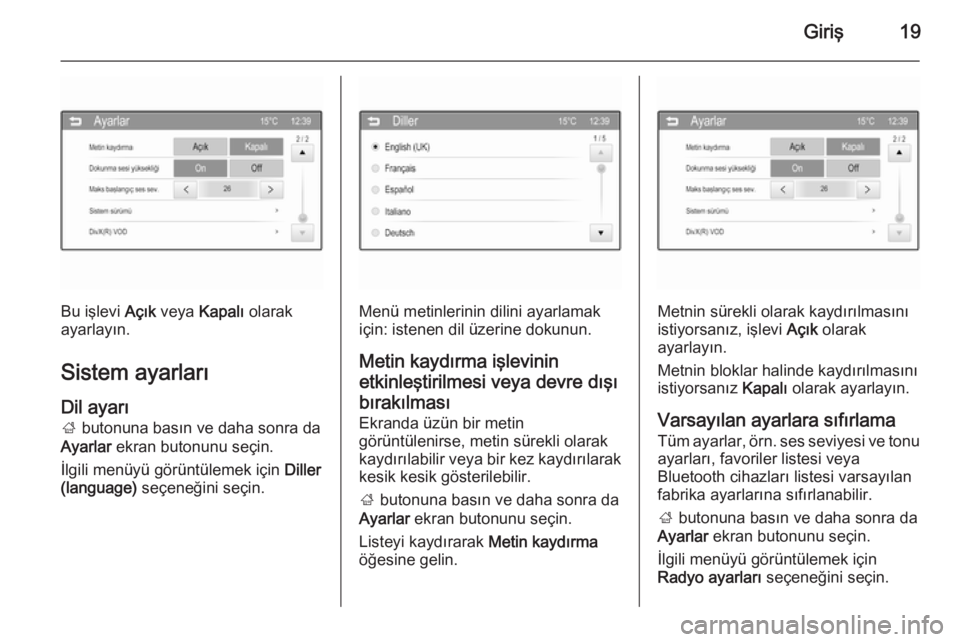
Giriş19
Bu işlevi Açık veya Kapalı olarak
ayarlayın.
Sistem ayarlarıDil ayarı
; butonuna basın ve daha sonra da
Ayarlar ekran butonunu seçin.
İlgili menüyü görüntülemek için Diller
(language) seçeneğini seçin.Menü metinlerinin dilini ayarlamak
için: istenen dil üzerine dokunun.
Metin kaydırma işlevinin
etkinleştirilmesi veya devre dışı
bırakılması
Ekranda üzün bir metin
görüntülenirse, metin sürekli olarak
kaydırılabilir veya bir kez kaydırılarak
kesik kesik gösterilebilir.
; butonuna basın ve daha sonra da
Ayarlar ekran butonunu seçin.
Listeyi kaydırarak Metin kaydırma
öğesine gelin.Metnin sürekli olarak kaydırılmasını
istiyorsanız, işlevi Açık olarak
ayarlayın.
Metnin bloklar halinde kaydırılmasını
istiyorsanız Kapalı olarak ayarlayın.
Varsayılan ayarlara sıfırlama
Tüm ayarlar, örn. ses seviyesi ve tonu
ayarları, favoriler listesi veya
Bluetooth cihazları listesi varsayılan
fabrika ayarlarına sıfırlanabilir.
; butonuna basın ve daha sonra da
Ayarlar ekran butonunu seçin.
İlgili menüyü görüntülemek için
Radyo ayarları seçeneğini seçin.
Page 33 of 109
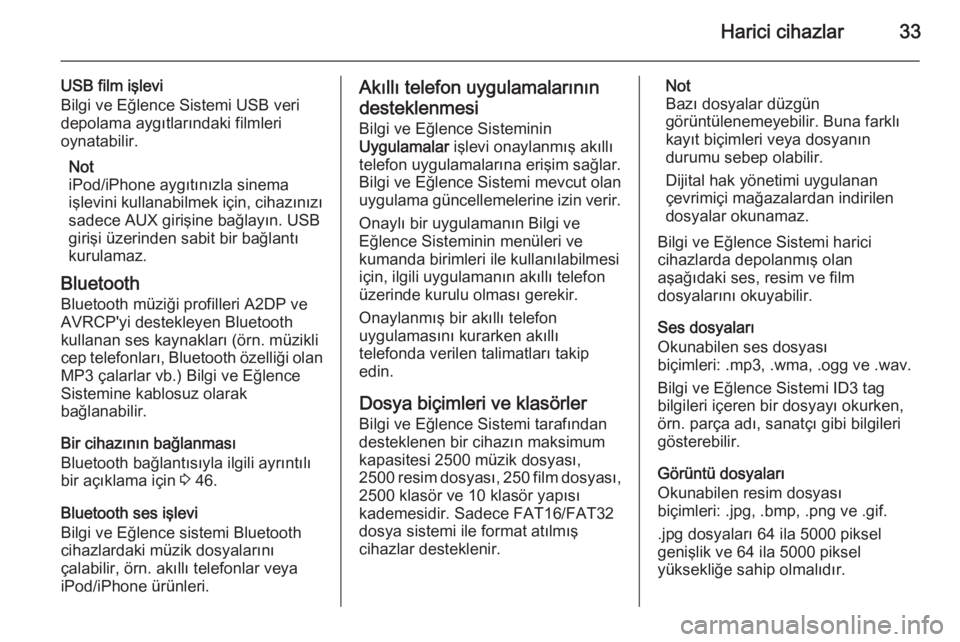
Harici cihazlar33
USB film işlevi
Bilgi ve Eğlence Sistemi USB veri
depolama aygıtlarındaki filmleri
oynatabilir.
Not
iPod/iPhone aygıtınızla sinema
işlevini kullanabilmek için, cihazınızı sadece AUX girişine bağlayın. USBgirişi üzerinden sabit bir bağlantı
kurulamaz.
Bluetooth
Bluetooth müziği profilleri A2DP ve
AVRCP'yi destekleyen Bluetooth
kullanan ses kaynakları (örn. müzikli
cep telefonları, Bluetooth özelliği olan MP3 çalarlar vb.) Bilgi ve Eğlence
Sistemine kablosuz olarak
bağlanabilir.
Bir cihazının bağlanması
Bluetooth bağlantısıyla ilgili ayrıntılı
bir açıklama için 3 46.
Bluetooth ses işlevi
Bilgi ve Eğlence sistemi Bluetooth
cihazlardaki müzik dosyalarını
çalabilir, örn. akıllı telefonlar veya
iPod/iPhone ürünleri.Akıllı telefon uygulamalarının
desteklenmesi Bilgi ve Eğlence Sisteminin
Uygulamalar işlevi onaylanmış akıllı
telefon uygulamalarına erişim sağlar.
Bilgi ve Eğlence Sistemi mevcut olan
uygulama güncellemelerine izin verir.
Onaylı bir uygulamanın Bilgi ve
Eğlence Sisteminin menüleri ve
kumanda birimleri ile kullanılabilmesi
için, ilgili uygulamanın akıllı telefon
üzerinde kurulu olması gerekir.
Onaylanmış bir akıllı telefon
uygulamasını kurarken akıllı
telefonda verilen talimatları takip
edin.
Dosya biçimleri ve klasörler
Bilgi ve Eğlence Sistemi tarafından desteklenen bir cihazın maksimumkapasitesi 2500 müzik dosyası,
2500 resim dosyası, 250 film dosyası,
2500 klasör ve 10 klasör yapısı
kademesidir. Sadece FAT16/FAT32
dosya sistemi ile format atılmış
cihazlar desteklenir.Not
Bazı dosyalar düzgün
görüntülenemeyebilir. Buna farklı
kayıt biçimleri veya dosyanın
durumu sebep olabilir.
Dijital hak yönetimi uygulanan
çevrimiçi mağazalardan indirilen
dosyalar okunamaz.
Bilgi ve Eğlence Sistemi harici
cihazlarda depolanmış olan
aşağıdaki ses, resim ve film
dosyalarını okuyabilir.
Ses dosyaları
Okunabilen ses dosyası
biçimleri: .mp3, .wma, .ogg ve .wav.
Bilgi ve Eğlence Sistemi ID3 tag
bilgileri içeren bir dosyayı okurken, örn. parça adı, sanatçı gibi bilgileri
gösterebilir.
Görüntü dosyaları
Okunabilen resim dosyası
biçimleri: .jpg, .bmp, .png ve .gif.
.jpg dosyaları 64 ila 5000 piksel
genişlik ve 64 ila 5000 piksel yüksekliğe sahip olmalıdır.
Page 36 of 109
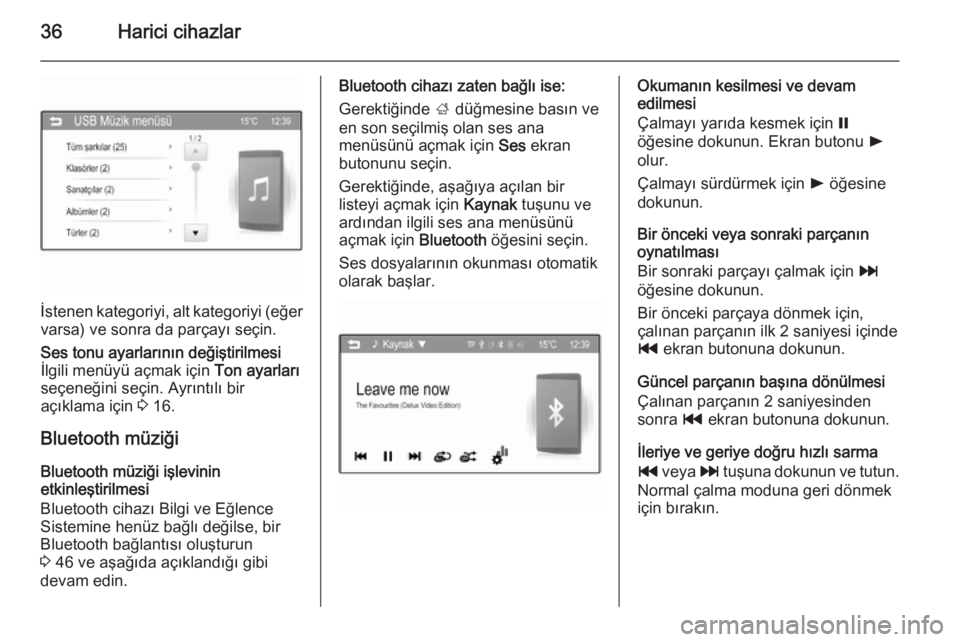
36Harici cihazlar
İstenen kategoriyi, alt kategoriyi (eğervarsa) ve sonra da parçayı seçin.
Ses tonu ayarlarının değiştirilmesi
İlgili menüyü açmak için Ton ayarları
seçeneğini seçin. Ayrıntılı bir
açıklama için 3 16.
Bluetooth müziği
Bluetooth müziği işlevinin
etkinleştirilmesi
Bluetooth cihazı Bilgi ve Eğlence
Sistemine henüz bağlı değilse, bir Bluetooth bağlantısı oluşturun
3 46 ve aşağıda açıklandığı gibi
devam edin.
Bluetooth cihazı zaten bağlı ise:
Gerektiğinde ; düğmesine basın ve
en son seçilmiş olan ses ana
menüsünü açmak için Ses ekran
butonunu seçin.
Gerektiğinde, aşağıya açılan bir
listeyi açmak için Kaynak tuşunu ve
ardından ilgili ses ana menüsünü
açmak için Bluetooth öğesini seçin.
Ses dosyalarının okunması otomatik
olarak başlar.Okumanın kesilmesi ve devam
edilmesi
Çalmayı yarıda kesmek için =
öğesine dokunun. Ekran butonu l
olur.
Çalmayı sürdürmek için l öğesine
dokunun.
Bir önceki veya sonraki parçanın
oynatılması
Bir sonraki parçayı çalmak için v
öğesine dokunun.
Bir önceki parçaya dönmek için,
çalınan parçanın ilk 2 saniyesi içinde
t ekran butonuna dokunun.
Güncel parçanın başına dönülmesi
Çalınan parçanın 2 saniyesinden
sonra t ekran butonuna dokunun.
İleriye ve geriye doğru hızlı sarma t veya v tuşuna dokunun ve tutun.
Normal çalma moduna geri dönmek
için bırakın.
Page 42 of 109
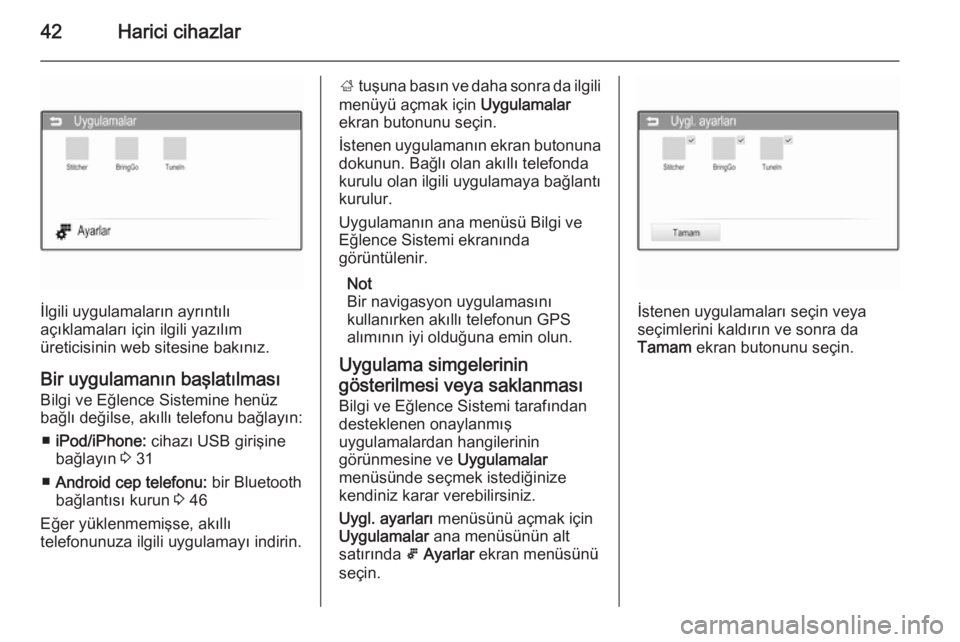
42Harici cihazlar
İlgili uygulamaların ayrıntılı
açıklamaları için ilgili yazılım
üreticisinin web sitesine bakınız.
Bir uygulamanın başlatılması Bilgi ve Eğlence Sistemine henüz
bağlı değilse, akıllı telefonu bağlayın:
■ iPod/iPhone: cihazı USB girişine
bağlayın 3 31
■ Android cep telefonu: bir Bluetooth
bağlantısı kurun 3 46
Eğer yüklenmemişse, akıllı
telefonunuza ilgili uygulamayı indirin.
; tuşuna basın ve daha sonra da ilgili
menüyü açmak için Uygulamalar
ekran butonunu seçin.
İstenen uygulamanın ekran butonuna
dokunun. Bağlı olan akıllı telefonda
kurulu olan ilgili uygulamaya bağlantı
kurulur.
Uygulamanın ana menüsü Bilgi ve
Eğlence Sistemi ekranında
görüntülenir.
Not
Bir navigasyon uygulamasını
kullanırken akıllı telefonun GPS
alımının iyi olduğuna emin olun.
Uygulama simgelerinin gösterilmesi veya saklanması Bilgi ve Eğlence Sistemi tarafındandesteklenen onaylanmış
uygulamalardan hangilerinin
görünmesine ve Uygulamalar
menüsünde seçmek istediğinize
kendiniz karar verebilirsiniz.
Uygl. ayarları menüsünü açmak için
Uygulamalar ana menüsünün alt
satırında 5 Ayarlar ekran menüsünü
seçin.
İstenen uygulamaları seçin veya
seçimlerini kaldırın ve sonra da
Tamam ekran butonunu seçin.
Page 43 of 109
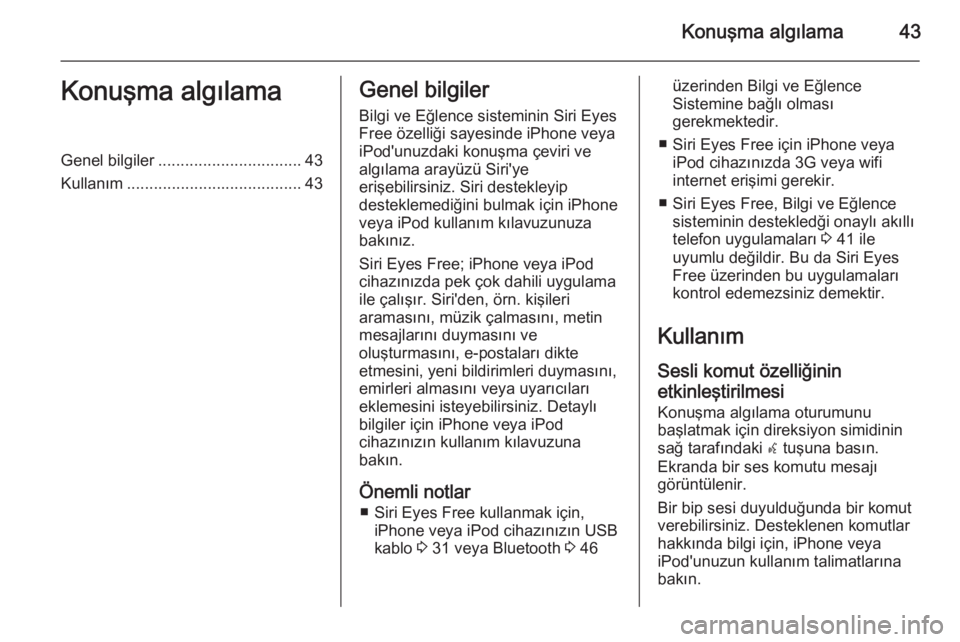
Konuşma algılama43Konuşma algılamaGenel bilgiler................................ 43
Kullanım ....................................... 43Genel bilgiler
Bilgi ve Eğlence sisteminin Siri Eyes
Free özelliği sayesinde iPhone veya
iPod'unuzdaki konuşma çeviri ve
algılama arayüzü Siri'ye
erişebilirsiniz. Siri destekleyip
desteklemediğini bulmak için iPhone
veya iPod kullanım kılavuzunuza
bakınız.
Siri Eyes Free; iPhone veya iPod
cihazınızda pek çok dahili uygulama
ile çalışır. Siri'den, örn. kişileri
aramasını, müzik çalmasını, metin
mesajlarını duymasını ve
oluşturmasını, e-postaları dikte
etmesini, yeni bildirimleri duymasını,
emirleri almasını veya uyarıcıları
eklemesini isteyebilirsiniz. Detaylı
bilgiler için iPhone veya iPod
cihazınızın kullanım kılavuzuna
bakın.
Önemli notlar ■ Siri Eyes Free kullanmak için, iPhone veya iPod cihazınızın USB
kablo 3 31 veya Bluetooth 3 46üzerinden Bilgi ve Eğlence
Sistemine bağlı olması
gerekmektedir.
■ Siri Eyes Free için iPhone veya iPod cihazınızda 3G veya wifi
internet erişimi gerekir.
■ Siri Eyes Free, Bilgi ve Eğlence sisteminin destekledği onaylı akıllı
telefon uygulamaları 3 41 ile
uyumlu değildir. Bu da Siri Eyes
Free üzerinden bu uygulamaları
kontrol edemezsiniz demektir.
Kullanım
Sesli komut özelliğinin
etkinleştirilmesi
Konuşma algılama oturumunu
başlatmak için direksiyon simidinin
sağ tarafındaki w tuşuna basın.
Ekranda bir ses komutu mesajı
görüntülenir.
Bir bip sesi duyulduğunda bir komut
verebilirsiniz. Desteklenen komutlar
hakkında bilgi için, iPhone veya
iPod'unuzun kullanım talimatlarına
bakın.
Page 45 of 109
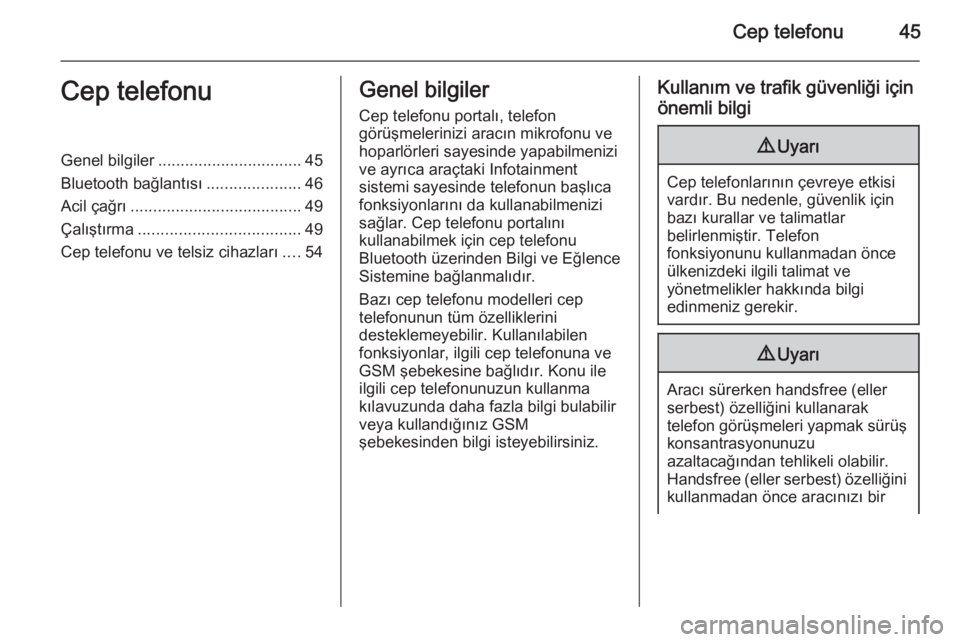
Cep telefonu45Cep telefonuGenel bilgiler................................ 45
Bluetooth bağlantısı .....................46
Acil çağrı ...................................... 49
Çalıştırma .................................... 49
Cep telefonu ve telsiz cihazları ....54Genel bilgiler
Cep telefonu portalı, telefon
görüşmelerinizi aracın mikrofonu ve
hoparlörleri sayesinde yapabilmenizi
ve ayrıca araçtaki Infotainment
sistemi sayesinde telefonun başlıca fonksiyonlarını da kullanabilmenizi
sağlar. Cep telefonu portalını
kullanabilmek için cep telefonu
Bluetooth üzerinden Bilgi ve Eğlence
Sistemine bağlanmalıdır.
Bazı cep telefonu modelleri cep
telefonunun tüm özelliklerini
desteklemeyebilir. Kullanılabilen
fonksiyonlar, ilgili cep telefonuna ve
GSM şebekesine bağlıdır. Konu ile
ilgili cep telefonunuzun kullanma
kılavuzunda daha fazla bilgi bulabilir
veya kullandığınız GSM
şebekesinden bilgi isteyebilirsiniz.Kullanım ve trafik güvenliği için
önemli bilgi9 Uyarı
Cep telefonlarının çevreye etkisi
vardır. Bu nedenle, güvenlik için bazı kurallar ve talimatlar
belirlenmiştir. Telefon
fonksiyonunu kullanmadan önce
ülkenizdeki ilgili talimat ve
yönetmelikler hakkında bilgi
edinmeniz gerekir.
9 Uyarı
Aracı sürerken handsfree (eller
serbest) özelliğini kullanarak
telefon görüşmeleri yapmak sürüş konsantrasyonunuzu
azaltacağından tehlikeli olabilir.
Handsfree (eller serbest) özelliğini kullanmadan önce aracınızı bir
Page 46 of 109
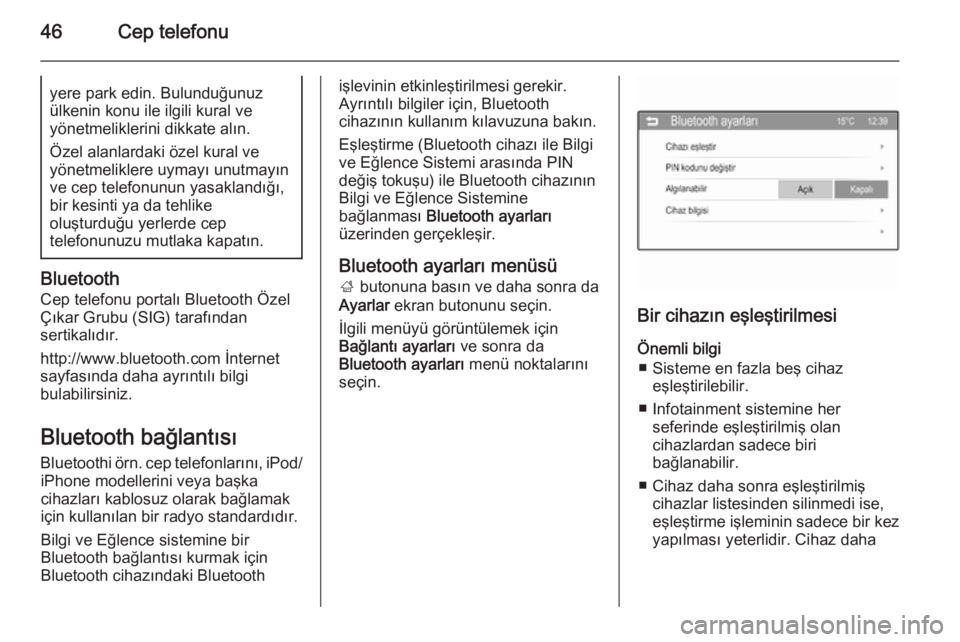
46Cep telefonuyere park edin. Bulunduğunuzülkenin konu ile ilgili kural ve
yönetmeliklerini dikkate alın.
Özel alanlardaki özel kural ve
yönetmeliklere uymayı unutmayın ve cep telefonunun yasaklandığı,
bir kesinti ya da tehlike
oluşturduğu yerlerde cep
telefonunuzu mutlaka kapatın.
Bluetooth
Cep telefonu portalı Bluetooth Özel
Çıkar Grubu (SIG) tarafından
sertikalıdır.
http://www.bluetooth.com İnternet
sayfasında daha ayrıntılı bilgi
bulabilirsiniz.
Bluetooth bağlantısı Bluetoothi örn. cep telefonlarını, iPod/
iPhone modellerini veya başka
cihazları kablosuz olarak bağlamak
için kullanılan bir radyo standardıdır.
Bilgi ve Eğlence sistemine bir
Bluetooth bağlantısı kurmak için
Bluetooth cihazındaki Bluetooth
işlevinin etkinleştirilmesi gerekir. Ayrıntılı bilgiler için, Bluetooth
cihazının kullanım kılavuzuna bakın.
Eşleştirme (Bluetooth cihazı ile Bilgi
ve Eğlence Sistemi arasında PIN
değiş tokuşu) ile Bluetooth cihazının
Bilgi ve Eğlence Sistemine
bağlanması Bluetooth ayarları
üzerinden gerçekleşir.
Bluetooth ayarları menüsü
; butonuna basın ve daha sonra da
Ayarlar ekran butonunu seçin.
İlgili menüyü görüntülemek için
Bağlantı ayarları ve sonra da
Bluetooth ayarları menü noktalarını
seçin.
Bir cihazın eşleştirilmesi
Önemli bilgi ■ Sisteme en fazla beş cihaz eşleştirilebilir.
■ Infotainment sistemine her seferinde eşleştirilmiş olan
cihazlardan sadece biri
bağlanabilir.
■ Cihaz daha sonra eşleştirilmiş cihazlar listesinden silinmedi ise,
eşleştirme işleminin sadece bir kez yapılması yeterlidir. Cihaz daha